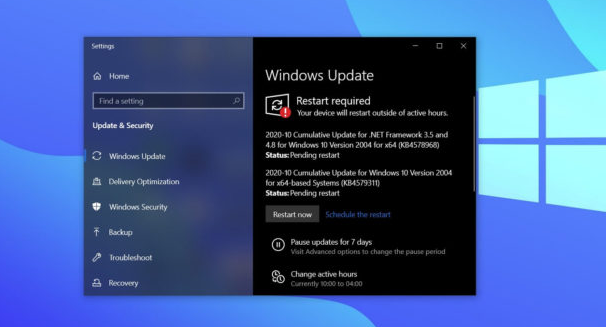Windows 10 Windows 10 KB5014023アップデートは、ブルースクリーンオブデスおよびユーザーから報告されたその他の問題を修正するために、バージョン20H2/2004マシン用にすでにリリースされています。しかし、人々はこのオプションの緊急アップデートをインストールするのに困難を感じています。
ユーザーによると、Windows10KB5014023はエラーコード0x80070541でインストールに失敗します。このインストールエラーは、3月9日にリリースされたWindows 10March2021アップデートとの互換性の問題が原因である可能性があります。
完全なエラーメッセージは次のようになります。
「このアップデートをインストールできませんでしたが、再試行できます(0x80070541)。 2021-03×64ベースのシステム用のWindows10バージョン20H2の累積的な更新(KB5001649)」
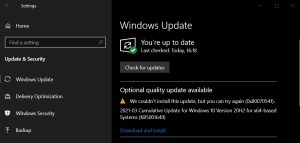
問題が発生している場合は、Microsoft Update Catalogから累積的な更新プログラムをダウンロードしてインストールするか、単に更新プログラムを一時停止するかの2つのオプションがあります。これはオプションのアップデートであることを理解することが重要です。
つまり、ドキュメントを印刷するときのブルースクリーンを本当に修正する必要がある場合にのみ、更新プログラムをインストールする必要があります。以下に、問題に対処する場合に役立つ2つの可能な修正を示します。
Windows10KB5014023の可能な修正はインストールに失敗します
修正1:MicrosoftUpdateカタログから累積的な更新プログラムをダウンロードしてインストールする
Windows 10 KB5014023のインストールに失敗した場合は、次の手順に従ってください。
- MicrosoftUpdateカタログにアクセスします。
- または、KB番号を使用してアップデートを検索します。
- 下の画像に表示されているように、正しいWindowsバージョンの[ダウンロード]ボタンをクリックする必要があります。
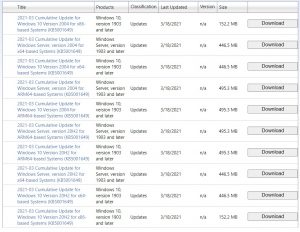
- システムの構成について知るには、[設定]>[システム]>[システムの種類についてと確認]を開き、
- 新しいポップアップウィンドウが表示されたら、.msuファイルをクリックしてダウンロードします。
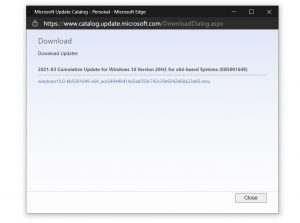
- GoogleChromeを使用している場合は、リンクを右クリックし、[名前を付けて保存]オプションを選択してダウンロードを開始する必要がある場合があります。
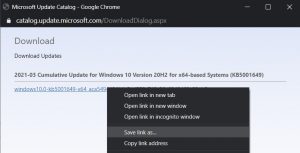
- ダウンロードが完了したら、ファイルをクリックしてインストールを開始します。
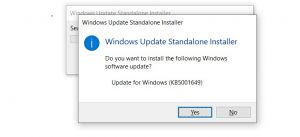
- [はい]をクリックして確認します。
- 完了したら、デバイスを再起動します。
修正2:Windows10KB5014023アップデートを一時停止します
懸念がある場合は、更新を1か月間一時停止してから、Microsoftがバグを修正する可能性があります。これを行うには、[設定]> [更新とセキュリティ]、[Windows Update]を開き、[詳細オプション]をクリックし、次の画面で更新を一時停止してから、更新を一時停止する日付を選択します。
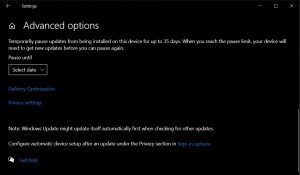
設定を通じてのみ、更新を最大35日間一時停止するオプションがあることに注意してください。更新をより細かく制御したい場合は、Google Policy Editorを使用してポリシーを構成するか、レジストリハックを使用する必要があります。
結論
それで全部です!現在、記事を四捨五入しています。この投稿で提供されている修正が、Windows10KB5014023のインストールに失敗する問題を取り除くのに役立つことを願っています。 Windowsの問題は一般的です。時々現れるそれらに対処するために、あなたは修正プロセスを自動化することができるいくつかの専門的なツールを必要とするべきです。
このように、PC修復ツールを検討することをお勧めします。これは、システムの破損、EXEおよびDLLエラー、レジストリの問題、ハードウェアの非互換性などに起因するさまざまな問題をチェックできる、Windowsエコシステムで最も人気のあるツールの1つです。自動修正を提供します。ダウンロードへのリンクは次のとおりです。